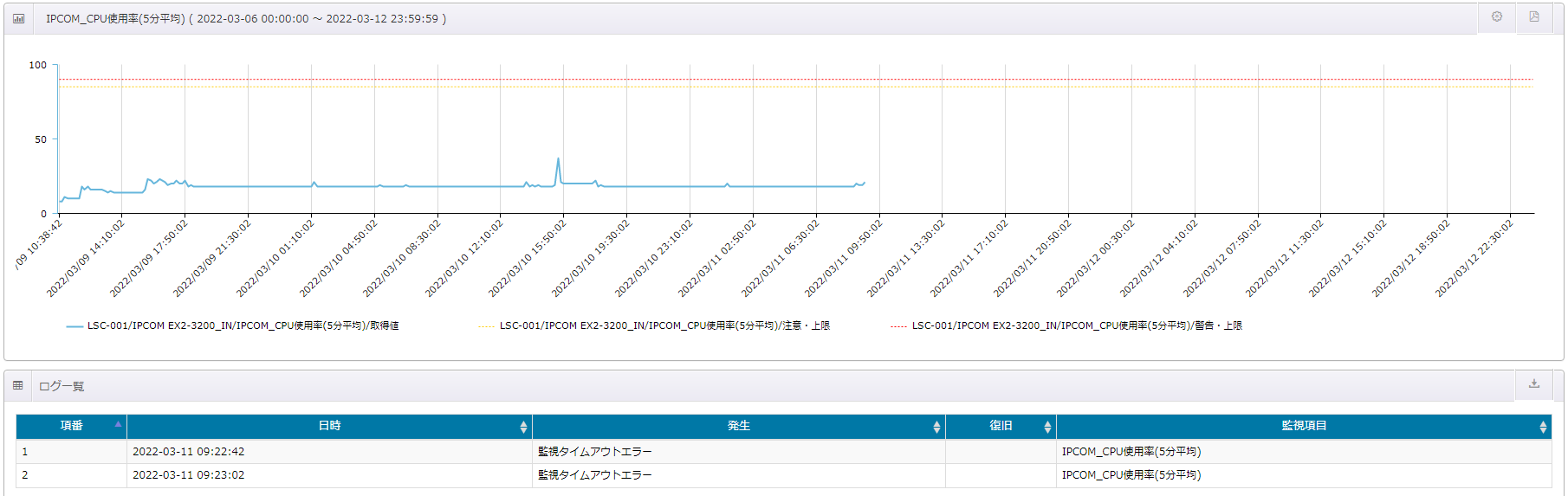Tech-Blogカテゴリにおけるサードパーティ製品の設定内容につきましては、弊社サポート対象外となります。
当記事では、富士通株式会社の製品である、
FUJITSU Network IPCOM EX2シリーズ(以下、IPCOM EX2シリーズ)を導入している環境において、IPCOM EX2シリーズをSNMPで監視する方法について記載します。
対象製品
IPCOM EX2-3200
対象ソフトウェア
IPCOM EX2-3000 IN ソフトウェアV01
対象バージョン
V01L05 NF0201
※当記事は、VMware ESXi7上に構築したCentOS7にLogStare Collectorをインストールし検証した結果をもとに執筆しております。
前提条件
GUIの基本的な操作(設定の保存、再起動等)については記載を割愛しております。
目次
SNMPの収集方法
IPCOM EX2シリーズにて設定すること
- IPCOM EX2シリーズの管理画面にログインします。
- [設定] > [運用管理設定] > [SNMP情報] に移動し、コミュニティ「設定」ボタンを押下します。
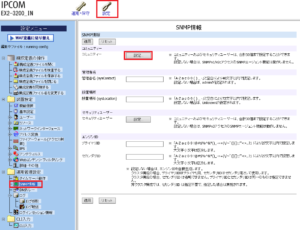
- 「追加」ボタンを押下し、コミュニティ名を入力、「OK」ボタンを押下します。その後、「適用」ボタンを押下します。
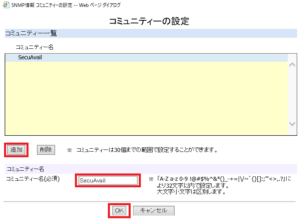
LogStare Collector(GUI)にて設定すること
- [監視・ログ収集設定] > [デバイス・グループ]に移動します。
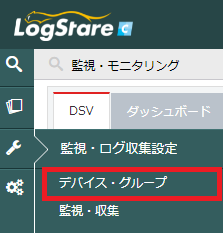
- グループを選択し、右上の「+」ボタンを押下します。
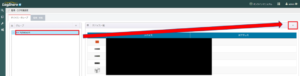
- 任意のデバイス名、「IPCOM EX2シリーズ」のIPアドレス、SNMPコミュニティ名(IPCOMにて設定したコミュニティ名と同様)を入力し、「追加」ボタンを押下します。
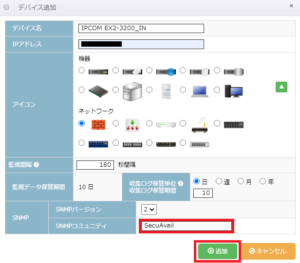
- 新しく追加された、デバイスを選択します。
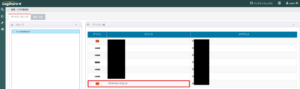
- 「監視項目スキャン」ボタンを押下します。
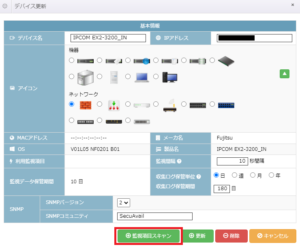
- 監視したい項目を選択し、「監視項目追加」ボタンを押下します。
※全ての項目を追加したい場合は、「すべて選択」ボタンを押下することで、全ての監視項目が選択された状態となります。
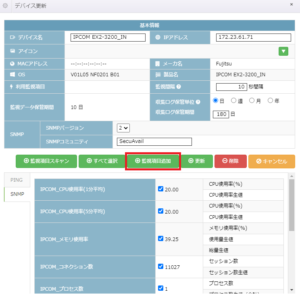
LogStare Collectorでの監視設定
LogStare Collectorでの監視方法については以下の記事をご参照ください。
・監視対象デバイスの設定
・監視項目スキャンについて
・SNMP監視の設定
・SNMP-Trap監視設定と具体的な設定方法について
LogStare CollectorではIPCOM EX2シリーズの監視項目の自動スキャンに対応しており、CPU使用率、メモリ使用率、ポートステータス、トラフィック数等、必要な項目を自動で監視項目として追加できます。
監視可能な内容(監視項目)は以下の記事をご参照ください。
・監視対象機器一覧
LogStare Reporter / LogStare Quintでのレポート例
当社のLogStare Reporter及びLogStare QuintはIPCOM EX2シリーズのSNMPログの可視化に対応しています。
※LogStare Reporter/LogStare Quintについて詳しくは以下のページをご覧ください
LogStare製品ラインアップ
以下はレポートの一例です。
インターフェース(lan0.1)を経由したトラフィック ※下図は1週間分を表示
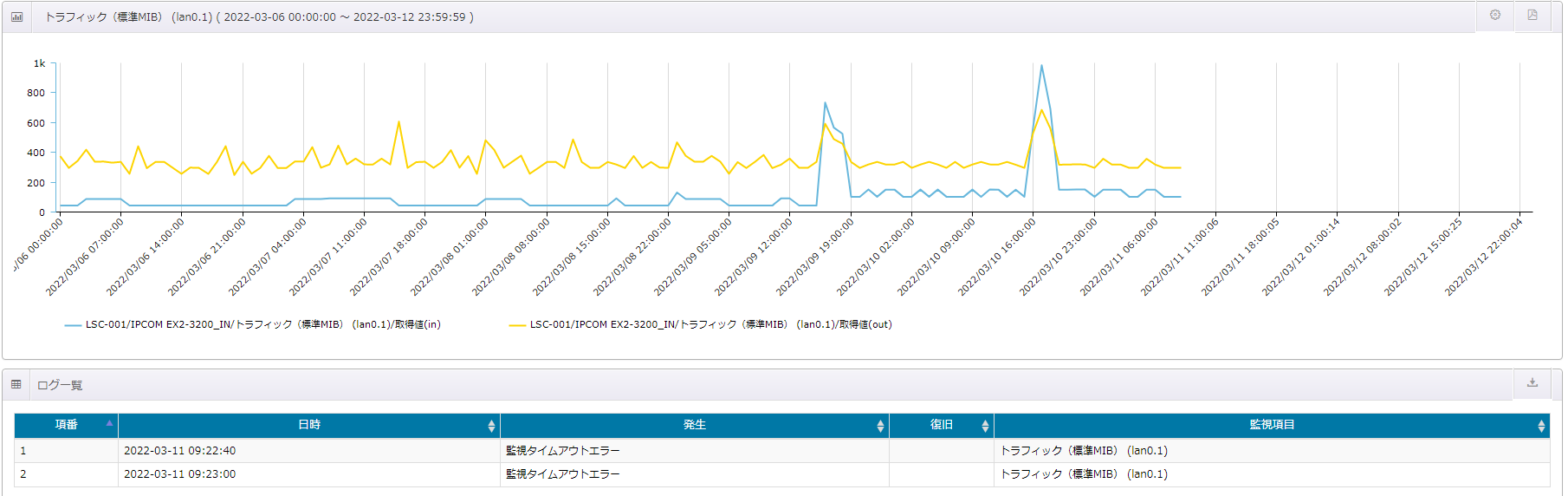
以上で、富士通株式会社 IPCOM EX2シリーズをSNMPで監視する方法についての説明は終了となります。
記載されている会社名、システム名、製品名は一般に各社の登録商標または商標です。
当社製品以外のサードパーティ製品の設定内容につきましては、弊社サポート対象外となります。